win10系统使用久了,好多网友反馈说关于对win10系统电脑C盘programdata在哪设置的方法,在使用win10系统的过程中经常不知道如何去对win10系统电脑C盘programdata在哪进行设置,有什么好的办法去设置win10系统电脑C盘programdata在哪呢?在这里小编教你只需要1、在桌面上的计算机图标上双击打开,然后在C盘上双击打开。 2、点击导航栏上的“组织”,选择“文件夹和搜索选项”,就搞定了。下面小编就给小伙伴们分享一下对win10系统电脑C盘programdata在哪进行设置的问题,针对此问题小编给大家收集整理的问题,针对此问题小编给大家收集整理具体的图文步骤:
1、在桌面上的计算机图标上双击打开,然后在C盘上双击打开。
2、点击导航栏上的“组织”,选择“文件夹和搜索选项”,
3、在文件夹选项窗口中,切换到“查看”标签页,在高级设置栏目下,点选“显示隐藏的文件、文件夹和驱动器”,点击“确定”。
4、此时在打开的C盘中就可看到programdata文件夹了。
以上就是win10系统怎样查找C盘programdata文件夹的所有内容了。设置完成后,为了保护系统的安全,建议在第三步骤中点选“不显示隐藏的文件、文件夹和驱动器”